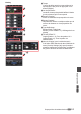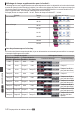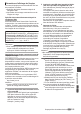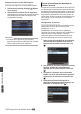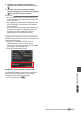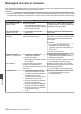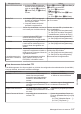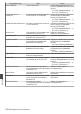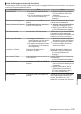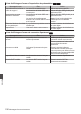INSTRUCTIONS
Table Of Contents
- Pour commencer
- Préparations
- Paramètres et réglages avant usage
- Alimentation
- Affichage de l’état d’alimentation
- Allumer/éteindre l’appareil
- Réglages initiaux
- Affichages sur l’écran ACL et le viseur
- Ajuster l’écran ACL et le viseur
- L’attribution de fonctions aux boutons d’utilisateur
- Lampe témoin et LED
- Support d’enregistrement
- Cartes utilisables
- Support SSD utilisable
- Temps d’enregistrement estimé de cartes SD
- Temps d’enregistrement estimé de support SSD
- Insertion d’une carte SD
- Retrait de la carte SD
- Changer les cartes SD
- Insertion de l’adaptateur de support SSD
- Formatage (initialisation) de support d’enregistrement
- Réparation du support d’enregistrement
- Clips enregistrés sur des supports d’enregistrement
- À propos de la fonction de verrouillage du fonctionnement (KEYLOCK)
- Prise de vue
- Procédures de base pour la prise de vue
- Sélectionner la définition du système et les formats de fichiers et de vidéo
- Fonctionnement du zoom
- Fonctionnement de la focalisation
- Ajuster la focalisation par détection de visage
- Ajuster la luminosité
- Ajuster le diaphragme
- Régler le gain
- Régler l’obturateur électronique
- Régler le filtre ND
- Régler la balance des blancs
- Réglage de l’image de la caméra
- Utilisation du stabilisateur d’image
- Enregistrement audio
- Surveiller le son audio pendant l’enregistrement au moyen d’un casque
- Code temporel et bit d’utilisateur
- Régler le générateur de code temporel
- Réglage du bit d’utilisateur
- Synchroniser le code temporel sur un autre caméscope
- Réglage des zébrures
- Régler le spotmètre
- L’acquisition des informations de positionnement par GPS
- Voir les vidéos enregistrés immédiatement (révision de clips)
- Affichage de l’histogramme
- Enregistrement simultané en deux définitions différentes
- Enregistrement en série
- Dual Rec
- Backup Rec
- Enregistrement spécial
- Diviser les clips librement (Fonction découpe de clips)
- Configuration de l’enregistrement infrarouge
- Lecture
- Affichage de menu et réglages détaillés
- Écran d’affichage/d’état
- Caractéristiques de caméra
- Raccorder des dispositifs externes
- Réseau
- Fonctions de connexion au réseau
- Préparation de connexion au réseau
- Connexion au réseau
- Importation de métadonnées
- Téléchargement d’un clip vidéo enregistré
- FTP fonction de reprise
- Connexion à partir d’un navigateur Web
- Édition des métadonnées
- Téléchargement d’un clip d’enregistrement via un navigateur Web
- Fonction de visionnage à distance
- Fonction de contrôle de l’appareil photo
- Modification des réglages via un navigateur Web
- Gestion du fichier de paramètres de connexion au réseau
- Lors de l’exécution de flux direct
- Se connecter à Facebook
- Diffusion continue en direct sur Facebook Live
- Se connecter à YouTube
- Diffusion continue en direct sur YouTube Live
- Vidéo/audio de retour depuis le réseau (Return over IP)
- IFB (retour audio)
- Fonction de marquage
- Superposition
- Autres
Paramètres d’affichage de l’équipe
Les noms d’équipe peuvent être affichés de l’une
des manières suivantes.
0
Spécifier des textes directement depuis le
navigateur Web
0
Importation d’une image contenant le nom de
l’équipe et le logo
Spécifier des textes directement depuis le
navigateur Web
Entrez les textes dans l’écran Web Contrôle de
superposition.
Les
caractères disponibles sont les
suivants. Toutefois, vous ne pouvez pas saisir de
texte lorsque vous utilisez un fichier SDP contenant
des images de nom d’équipe.
.
!"#$%&'()*+,-./0123456789:;<=>?@ABCDEFGH
IJKLMNOPQRSTUVWXYZ[\]^_`abcdefghijklmno
pqrstuvwxyz{|}~¡¢£¤¥¦§¨©ª«¬®¯°±²³´μ¶•¸¹º»¼½
¾¿ÀÁÂÃÄÅÆÇÈÉÊËÌÍÎÏÐÑÒÓÔÕÖ×ØÙÚÛÜÝ
Þßàáâãäåæçèéêëìíîïðñòóôõö÷øùúûüýþÿĞğİıŒ
œŞşŠšŸŽžƒˆ˜–—‘’‚“”„†‡•…‰‹›€™
Remarque :
0
Pour certains types de texte, le texte saisi peut
ne pas s’afficher entièrement sur l’écran
superposé. Vérifier l’affichage à l’avance.
Importation d’une image contenant le nom de
l’équipe et le logo
Pour afficher un nom d’équipe avec un logo ou un
nom d’équipe contenant des caractères non
disponibles à la saisie, vous pouvez importer une
image dans le caméscope à la place de la saisie
de texte à afficher dans la zone du nom d’équipe
de la superposition du score.
Le fichier
de données (fichier SDP) à importer peut
être généré par un générateur SDP ou une
application PC/Mac. Un maximum de 30 équipes
peut être enregistré.
Pour plus d’informations sur le générateur SDP,
contactez votre revendeur local ou téléchargez-le
à partir de notre site Web.
http://www.jvc.net
Attention :
0
Veuillez vérifier le contenu et les licences de
police de l’image avant utilisation.
1
Copiez le fichier SDP dans le dossier racine
d’une carte SD
Copiez le fichier SDP généré par le générateur
SDP dans le dossier racine d’une carte SD.
Spécifiez un nom pour le fichier SDP qui ne
dépasse pas 63 caractères alphanumériques
avec une extension “sdp”.
Exemple : [overlay1.sdp]
2
Insérez la carte SD dans laquelle le fichier
SDP est copié dans le logement A ou B.
Puis sélectionnez
[Overlay Settings] B [Import
User Layout].
Les fichiers SDP dans le dossier racine de la
carte
SD
sont affichés (8 fichiers maximum par
emplacement). Cependant, si le nom de fichier
est long et ne peut pas être affiché sur l’écran
de menu, le fichier sera affiché avec une partie
du nom de fichier manquante.
Sélectionnez un fichier SDP à importer dans la
liste des fichiers SDP affichés.
3
Importer le fichier
Sélectionnez une destination d’importation
dans les zones 1 à 4 pour commencer
l’importation. Si vous sélectionnez une zone
dans laquelle
un nom de fichier est déjà affiché,
un écran de confirmation vous demandant si
vous souhaitez procéder à un écrasement,
s’affiche. Cela prendra environ 20 à 30
secondes pour terminer l’importation.
“Complete” sera affiché à la fin. Une zone
d’affichage grise indique un espace insuffisant
et la sélection n’est pas possible. Sélectionnez
une autre zone ou supprimez les fichiers SDP
non requis au préalable dans [Overlay
Settings] B [Delete User Layout].
Attention :
0
Ne mettez pas l’appareil hors tension pendant
l’importation. Vous risquez de perdre les
données d’importation.
0
Lorsque l’importation est réussie, le nom du
fichier SDP importé est ajouté à l’élément
[Overlay Settings]
B [Layout]. Sélectionnez
un nom de fichier SDP adapté à la
superposition. Si un fichier SDP valide n’est
pas importé dans le caméscope ou si le
fichier SDP importé ne correspond pas au
format d’enregistrement du caméscope,
l’élément [Type] sera affiché sous la forme
“None” et grisé. Importer un fichier SDP
correct avec [Import User Layout].
0
Sélectionnez le nom de l’équipe à afficher
dans [Overlay Settings]
B [Left Team] (*) ou
[Right Team] (*).
* Ce nom d’élément de menu peut être modifié
dans les paramètres du générateur SDP.
0
Il est
recommandé de vérifier l’affichage des
noms d’équipe ou des logos importés avant
le début de l’enregistrement.
Superposition du tableau de bord L
243
Superposition A L